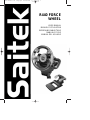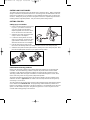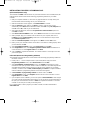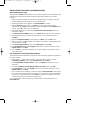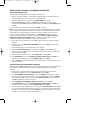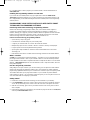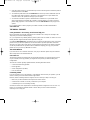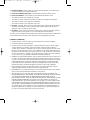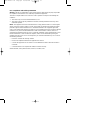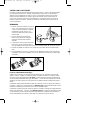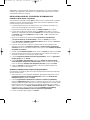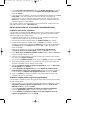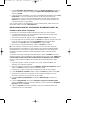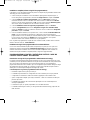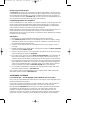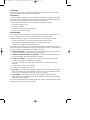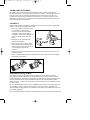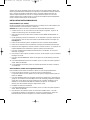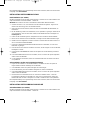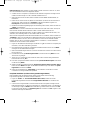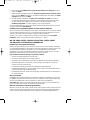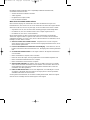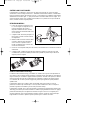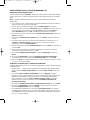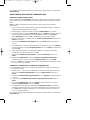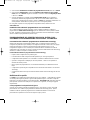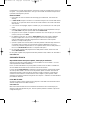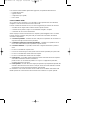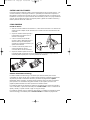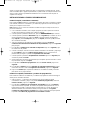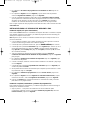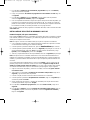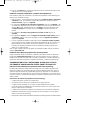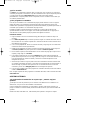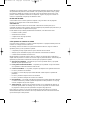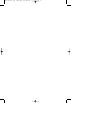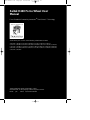Saitek R440 Manuel utilisateur
- Catégorie
- Commandes de jeu
- Taper
- Manuel utilisateur
Ce manuel convient également à
La page charge ...
La page charge ...
La page charge ...
La page charge ...
La page charge ...
La page charge ...
La page charge ...
La page charge ...
La page charge ...

SAITEK R440 FORCE WHEEL
Le R440 Force Wheel de Saitek révolutionne les volants pour PC. Grâce à son design moderne
et sa technologie TouchSense™ intégrée, développée par Immersion®, le R440 garantit un
réalisme jusqu’ici inégalé dans les jeux de course. La technologie de retour de force donne
l’impression d’être réellement sur la piste et permet de ressentir chaque mouvement de la
course. Avec sa gamme extensive de caractéristiques (y compris des palettes au niveau du
pédalier et du levier de vitesse), le R440 est vraiment le volant idéal pour les passionnés de
courses automobiles.
DÉMARRER
1 Avant de connecter le R440 Force Wheel
au PC, vous avez besoin de le connecter
à votre conducteur principale en utilisant
l’adaptateur de AC/DC (fourni). Ceci
connecte au devant de l’unité à côté du
câble de USB.
2 Fixez le volant et le mécanisme de
fixation à votre bureau en suivant les
instructions données dans le dessin
explicatif.
3 Positionnez le volant sur le bord de votre
bureau, puis vissez les fixations dans le
sens des aiguilles d’une montre jusqu’à ce que le volant bien stable. Ne serrez pas trop fort !
4 Branchez le pédalier au volant en vous assurant que le contact soit bien enclenché (petit
click).
5 Fixez le pédalier sur sa base en s’assurant que les différentes pièces ont été correctement
encliquetées. Posez alors le pédalier sur le sol en choisissant la position de conduite la plus
confortable.
Logiciel “Saitek Smart Technology”
“Saitek Smart Technology” est le logiciel créé par Saitek pour ses contrôleurs de jeu haut de
gamme. Grâce à ce logiciel, vous pourrez installer les pilotes destinés aux contrôleurs Saitek
ainsi qu’un logiciel de programmation en option. Le fait de séparer le logiciel Smart Technology
en deux parties permet d’offrir deux types d’installation – et ainsi de mieux répondre aux besoins
spécifiques de chaque joueur pour qu’il puisse tirer le meilleur parti des avantages des produits
Saitek.
L’Installation rapide permet d’installer les pilotes du contrôleur (ce qui est suffisant pour utiliser le
contrôleur) – idéal pour un nouvel utilisateur ou Utilisateur type. Cette installation rapide et facile
permettra à l’utilisateur de commencer à jouer dans les plus brefs délais.
L’Installation complète permet de charger les pilotes du contrôleur et le logiciel de programmation
Saitek Smart Technology – à réserver à un Utilisateur avancé. Le logiciel de programmation met
à votre disposition une série d’outils puissants qui permettent de configurer votre contrôleur en
fonction des différents jeux. Même si cette option est à réserver aux joueurs les plus
R440 Manual all lang.qxd 20/04/2004 16:40 Page 11

expérimentés, ce logiciel pourra être installé à une date ultérieure. Ceci donne la possibilité à
l’utilisateur type d’apprendre à bien maîtriser son contrôleur avant de découvrir les nouvelles
caractéristiques offertes par ce logiciel.
INSTALLATION POUR LES UTILISATEURS DE WINDOWS® XP
Installation rapide (Pilotes uniquement)
Cette procédure ne permettra d’installer QUE les pilotes de votre contrôleur Saitek. L’installation
complète (ci-dessous) permettra d’installer les pilotes et le logiciel de programmation Saitek
Smart Technology de votre contrôleur Saitek.
1 L’ordinateur allumé, fermez tous les programmes en cours d’exécution et insérez le CD
Saitek Smart Technologie dans votre lecteur de CD-ROM.
2 Quand l’écran d’introduction apparaît, cliquez sur Installer le logiciel pour continuer.
3 Lorsque l’écran de bienvenue apparaît, cliquez sur Suivant pour continuer. Si le CD ne
démarre pas automatiquement, sélectionnez Démarrer dans la barre des tâches Windows®
puis Exécuter. Tapez alors D:\Setup.exe et cliquez sur OK – où D:\ correspond à votre
lecteur de CD-ROM).
4 Après avoir lu l’avertissement, sélectionnez I accept the terms of the Disclaimer
(J’accepte les termes de cet avertissement) et cliquez sur Suivant pour continuer.
5 L’écran Device Driver Installation (Installation du pilote) s’affiche. Cliquez sur Suivant et
suivez les instructions données à l’écran.
6 Lorsqu’on vous le demande, connectez le connecteur USB de votre contrôleur à votre
ordinateur, puis cliquez sur Configure (Configurer) et Continue Anyway (Continuer de
toute façon). Suivez les instructions données à l’écran jusqu’à l’écran Controller Properties
(Propriétés du contrôleur).
7 Une fois l’écran Controller Properties affiché, cliquez sur Suivant pour afficher l’écran Test.
8 Testez maintenant toutes les touches et commandes de votre contrôleur pour vérifier qu’il
fonctionne correctement. Une fois terminé, cliquez sur OK.
9 A l’écran Programming Software (Logiciel de programmation), cliquez sur Typical User
(Usager typique) puis sur Suivant.
10 A l’écran Registration (Enregistrement), sélectionnez Register my Saitek controller
online (Enregistrer en ligne mon contrôleur Saitek) et suivez les instructions données à
l’écran ou sélectionnez Register Later (Enregistrer plus tard) et cliquez sur Suivant.
11 Cliquez sur Terminer pour terminer l’installation. Vous pouvez maintenant utiliser votre
contrôleur Saitek pour vos jeux préférés.
Installation complète (Pilotes et logiciel de programmation)
Cette procédure va installer les pilotes et le logiciel de programmation Saitek Smart Technology
de votre contrôleur Saitek.
1 Suivez les points 1 à 7 de la procédure d’installation rapide (pilotes uniquement). A l’écran
Programming Software (Logiciel de programmation), sélectionnez Advanced User
(Utilisateur avancé) et cliquez sur Suivant.
2 A l’écran Programmable Controller Drivers (Pilotes du contrôleur programmable),
cliquez sur Update (Mise à jour) et suivez les instructions données à l’écran. Vous êtes alors
invité(e) à installer des fonctions telles que la souris Saitek Magic Mouse ou le clavier Saitek
Magic Keyboard (c’est le nom que XP donne aux différents éléments de votre contrôleur
Saitek). Cliquez toujours sur Suivant, Continuer de toute façon et Terminer pour accepter
l’installation jusqu’à ce que vous obteniez le message Installation of programming
software successful (Installation réussie du logiciel de programmation).
3 Une fois ce message affiché, appuyez sur Suivant.
R440 Manual all lang.qxd 20/04/2004 16:40 Page 12

4 A l’écran Registration (Enregistrement), sélectionnez Register (Enregistrer) et suivez les
instructions données à l’écran ou sélectionnez Register Later (Enregistrer plus tard) et
cliquez sur Suivant.
5 A la fin du processus d’installation, vous aurez la possibilité d’exécuter l’éditeur de profil (Run
Profile Editor), ce qui vous permettra de visualiser en 3D votre environnement de
programmation. Si vous ne voulez pas exécuter l’éditeur de profil, cliquez simplement sur
Terminer pour compléter le processus d’installation. Vous pouvez maintenant utiliser votre
contrôleur Saitek pour vos jeux préférés.
Pour un guide complet sur la programmation de votre contrôleur Saitek, veuillez visiter le site
web Saitek à l’adresse suivante : www.saitek.com.
INSTALLATION POUR LES UTILISATEURS DE WINDOWS® 2000
Installation rapide (Pilotes uniquement)
Cette procédure ne permettra d’installer QUE les pilotes de votre contrôleur Saitek. L’installation
complète (ci-dessous) permettra d’installer les pilotes et le logiciel de programmation Saitek
Smart Technology de votre contrôleur Saitek.
1 L’ordinateur allumé, fermez tous les programmes en cours d’exécution et insérez le CD
Saitek Smart Technologie dans votre lecteur de CD-ROM.
2 Quand l’écran d’introduction apparaît, cliquez sur Installer le logiciel pour continuer.
3 Lorsque l’écran de bienvenue apparaît, cliquez sur Suivant pour continuer. Si le CD ne
démarre pas automatiquement, sélectionnez Démarrer dans la barre des tâches Windows®
puis Exécuter. Tapez alors D:\Setup.exe et cliquez sur OK – où D:\ correspond à votre
lecteur de CD-ROM).
4 Après avoir lu l’avertissement, sélectionnez I accept the terms of the Disclaimer
(J’accepte les termes de cet avertissement) et cliquez sur Suivant pour continuer.
5 L’écran Device Driver Installation (Installation du pilote) s’affiche. Cliquez sur Suivant et
suivez les instructions données à l’écran.
6 Lorsqu’on vous y invite, branchez le connecteur USB de votre contrôleur à votre ordinateur
puis cliquez sur Configure (Configurer).
7 Une fois l’écran Controller Properties affiché, cliquez sur Suivant pour afficher l’écran Test.
8 Testez maintenant toutes les touches et commandes de votre contrôleur pour vérifier qu’il
fonctionne correctement. Une fois terminé, cliquez sur OK.
9 A l’écran Programming Software (Logiciel de programmation), cliquez sur Typical User
(Usager typique) puis sur Suivant.
10 A l’écran Registration (Enregistrement), sélectionnez Register my Saitek controller
online (Enregistrer en ligne mon contrôleur Saitek) et suivez les instructions données à
l’écran ou sélectionnez Register Later (Enregistrer plus tard) et cliquez sur Suivant.
11 Cliquez sur Terminer pour terminer l’installation. Vous pouvez maintenant utiliser votre
contrôleur Saitek pour vos jeux préférés.
Installation complète (Pilotes et logiciel de programmation)
Cette procédure va installer les pilotes et le logiciel de programmation Saitek Smart Technology
de votre contrôleur Saitek.
1 Suivez les points 1 à 7 de la procédure d’installation rapide (pilotes uniquement). A l’écran
Programming Software (Logiciel de programmation), sélectionnez Advanced User
(Utilisateur avancé) et cliquez sur Suivant.
2 A l’écran Programmable Controller Drivers (Pilotes du contrôleur programmable),
cliquez sur Update (Mise à jour) et suivez les instructions données à l’écran.
3 A l’écran Installation of programming software successful (Installation réussie du
logiciel de programmation), cliquez sur Suivant.
R440 Manual all lang.qxd 20/04/2004 16:40 Page 13

4 A l’écran Registration (Enregistrement), sélectionnez Register (Enregistrer) et suivez les
instructions données à l’écran ou sélectionnez Register Later (Enregistrer plus tard) et
cliquez sur Suivant.
5 A la fin du processus d’installation, vous aurez la possibilité d’exécuter l’éditeur de profil (Run
Profile Editor), ce qui vous permettra de visualiser en 3D votre environnement de
programmation. Si vous ne voulez pas exécuter l’éditeur de profil, cliquez simplement sur
Terminer pour compléter le processus d’installation. Vous pouvez maintenant utiliser votre
contrôleur Saitek pour vos jeux préférés.
Pour un guide complet sur la programmation de votre contrôleur Saitek, veuillez visiter le site
web Saitek à l’adresse suivante : www.saitek.com.
INSTALLATION POUR LES UTILISATEURS DE WINDOWS® 98 ET ME
Installation rapide (Pilotes uniquement)
Cet assistant va vous permettre d’installer uniquement les pilotes pour votre contrôleur.
1 L’ordinateur allumé, fermez toues les programmes actifs et insérez le CD Saitek Smart
Technology dans votre lecteur de CD-Rom.
2 Quand l’écran d’introduction apparaît, cliquez sur Installer le logiciel pour continuer.
3 Dans le premier écran qui s’affiche, cliquez sur Suivant pour continuer. (Si après avoir inséré
le CD, cet écran ne s’affiche pas, sélectionnez Démarrer dans la barre des tâches
Windows®, puis Exécuter. Tapez alors D:\Setup.exe et cliquez sur OK).
4 Après avoir lu et accepté l’avertissement, cliquez sur Suivant pour continuer.
NB : Votre contrôleur ne fonctionnera que la version 8.1 (ou une version plus récente) de
Microsoft® DirectX® a été installée sur votre ordinateur. Cet assistant d’installation détectera
automatiquement si une version de ce logiciel a déjà été installée. Vous aurez également la
possibilité, si nécessaire, d’installer ce logiciel directement à partir du CD Saitek Product
Companion.
Si l’assistant vous invite à installer Microsoft® DirectX® 8.1, cliquez sur Installer et suivez les
instructions données à l’écran. Redémarrez votre ordinateur lorsqu’on vous y invite. Vérifiez que
votre CD Saitek est dans votre lecteur de CD-Rom avant de redémarrer votre ordinateur.
Une fois ce logiciel installé, l’installation de votre pilote reprend automatiquement à l’étape
suivante.
5 Suivez les instructions à l’écran et, lorsqu’on vous y invite, sélectionnez Oui, je veux
redémarrer mon ordinateur maintenant.
6 Après avoir redémarré l’ordinateur, l’écran d’Installation du pilote du périphérique s’affiche.
Cliquez sur Suivant et suivez les instructions données à l’écran.
7 Lorsqu’on vous y invite, connectez votre contrôleur au port USB de votre ordinateur.
8 L’écran Propriétés du contrôleur s’affiche. Cliquez sur Suivant pour afficher l’écran Test.
9 Testez alors les touches et les commandes de votre contrôleur et vérifiez que celui-ci
fonctionne correctement. Une fois terminé, cliquez sur OK.
10 A l’écran Logiciel de programmation, sélectionnez Utilisateur type puis cliquez sur
Suivant.
11 A l’écran d’Enregistrement, sélectionner Enregistrer en ligne mon contrôleur Saitek,
cliquez sur Suivant et suivez les instructions données à l’écran ou sélectionnez Enregistrer
plus tard et cliquez sur Suivant.
12 Cliquez sur Terminer pour terminer l’installation. Vous pouvez maintenant utiliser votre
contrôleur avec tous vos jeux préférés.
R440 Manual all lang.qxd 20/04/2004 16:40 Page 14

Installation complète (Pilotes et logiciel de programmation)
Cette option va vous permettre d’installer les pilotes et le logiciel de programmation Saitek Smart
Technology de votre contrôleur Saitek.
1 Suivez les étapes d’installation 1 à 8 de l’Installation rapide (pilotes uniquement) puis, à
l’écran du logiciel de programmation, sélectionnez Usager avancé et cliquez sur Suivant.
2 A l’écran Pilotes du contrôleur programmable, cliquez sur Mise à jour et suivez les
instructions données à l’écran. Vous êtes alors invité à insérer le CD Windows®. NE PAS
insérer le CD mais cliquez simplement sur OK. A l’écran suivant, tapez C:\windows\system
dans l’invite, cliquez sur OK et suivez les instructions données à l’écran.
3 A l’écran Installation réussie du logiciel de programmation, cliquez sur Suivant.
4 A l’écran d’Enregistrement, sélectionnez Enregistrer en ligne mon contrôleur Saitek,
cliquez sur Suivant et suivez les instructions données à l’écran ou sélectionnez Enregistrer
plus tard et cliquez sur Suivant.
5 Une fois l’installation terminée, vous pourrez alors, si vous le désirez, Exécuter l’éditeur de
profil, ce qui vous permettra de visualiser en 3 dimensions votre environnement de
programmation. Si vous ne désirez pas exécuter l’éditeur de profil, il vous suffit de désactiver
la case à cocher et de cliquer sur Terminer pour achever l’installation. Vous pouvez
désormais utiliser votre contrôleur Saitek avec vos jeux préférés.
Pour un guide de programmation complet de votre contrôleur Saitek, veuillez visiter le site web
Saitek à l’adresse suivante : www.saitek.com.
Installation du logiciel de programmation à une date ultérieure
Si vous avez choisi Installation rapide (Pilotes uniquement), il se peut que vous ayez envie
d’installer le logiciel de programmation Saitek Smart Technology une fois que vous aurez
maîtrisé votre nouveau contrôleur. Pour ce faire, réinstallez simplement votre contrôleur en
sélectionnant l’option Installation complète (Pilotes et Logiciel de programmation).
PROGRAMMATION DE VOTRE CONTRÔLEUR SAITEK À L’AIDE DU
LOGICIEL SAITEK SMART TECHNOLOGY
Introduction au logiciel de programmation Saitek Smart Technology
Le logiciel de programmation Saitek Smart Technology (ou SST) est le logiciel fourni avec votre
contrôleur pour vous permettre d’améliorer encore plus les fonctionnalités de votre produit Saitek.
SST met en effet à votre disposition une série d’outils puissants qui vous permettent de
programmer entièrement votre contrôleur, pour une configuration personnalisée. Malgré un degré
de sophistication jusqu’ici inégalé sur le marché, le logiciel reste cependant simple et facile à
utiliser grâce à la technologie intelligente développée par Saitek.
Caractéristiques du logiciel de programmation Smart Technology :
• Installation rapide et facile, quel que soit le jeu
• Possibilité de personnaliser les configurations de votre contrôleur pour vos jeux préférés
• Configuration du contrôleur à l’aide d’une interface graphique et d’un modèle en 3D
• Option “configuration multiple” pour chaque contrôleur – idéal si le contrôleur est utilisé par
plusieurs personnes
• Possibilité de programmer des mouvements spécifiques avec des caractéristiques de
minutage sophistiquées
• Paramètres de jeux (ou “profils”) disponibles sur le site Web de Saitek
• Possibilité de télécharger la mise à jour du logiciel Saitek Smart Technology à partir du site
Web de Saitek
R440 Manual all lang.qxd 20/04/2004 16:40 Page 15

Qu’est-ce qu’un Profil de jeu ?
Un Profil de jeu est un fichier de configuration qui améliore votre jouabilité : c’est une série de
commandes qui affecte aux boutons et manettes de votre contrôleur une action pré-programmée.
Plus de 200 profils sont disponibles sur le Product Companion Disk fourni avec cet appareil ou
sur le site Internet de Saitek – www.saitek.com. (Sur notre site web, qui est régulièrement mis à
jour, vous trouverez les tout derniers profils et des profils améliorés).
Comment programmer mon contrôleur ?
Une fois familiarisé(e) avec votre contrôleur, vous pourrez commencer à créer vos propres Profils
de jeu à l’aide du logiciel de programmation Saitek Smart Technology (SST). Ce logiciel vous
permet d’utiliser des fonctionnalités de programmation quasiment illimitées et de personnaliser
votre contrôleur en fonction de vos besoins précis pour chaque jeu.
L’Editeur de profil vous permet de programmer toutes les touches de votre joystick de façon à ce
qu’elles effectuent des actions spécifiques dans chaque jeu. Cette fonctionnalité est
particulièrement utile si le jeu que vous utilisez ne comporte pas d’écran permettant de configurer
les touches de votre contrôleur.
Introduction
1 Double-cliquez sur l’icône Saitek Smart Technology à gauche de votre bureau.
2 Dans l’Editeur de profil, sélectionnez les commandes que vous désirez assigner à chaque
commande du clavier. Pour cela, cliquez à gauche sur la cellule de commande dans la liste
des commandes située à droite de l’écran.
3 Lorsque le curseur clignote, tapez les commandes du clavier. Une fois terminé, cochez la
case verte.
4 Répétez l’opération pour les autres touches à programmer et cliquez sur Fichier, Enregistrer
en haut de la fenêtre Editeur de profil.
5 Donnez un nom au profil (nous vous recommandons de lui donner le nom du jeu pour lequel
le profil est destiné) puis cliquez sur Enregistrer.
6 Pour activer le profil, cliquez sur l’icône Activer le profil maintenant en haut de l’Editeur de
profil (l’icône ressemble à un viseur noir et jaune) ou cliquez à droite sur l’icône de votre
contrôleur dans la barre des tâches et sélectionnez le nom du profil dans le menu déroulant.
7 Vous remarquerez que lorsqu’un profil est chargé, l’icône du contrôleur dans votre barre des
tâches apparaît avec, derrière elle, un carré vert. Ceci indique qu’un profil est actuellement
chargé. Si vous désirez désactiver un profil déjà chargé, il vous suffit de cliquer à droite sur
l’icône du contrôleur et de cliquer sur Désactiver le profil dans le menu déroulant.
8 Pour un guide de programmation complet de votre contrôleur Saitek, veuillez visiter le site
web Saitek à l’adresse suivante : www.saitek.com.
Pour un guide complet sur la programmation de votre contrôleur Saitek, veuillez visiter le site
web Saitek à l’adresse suivante : www.saitek.com.
ASSISTANCE TECHNIQUE
Ça ne marche pas … Pas de panique, nous sommes là pour vous aider !
Saviez-vous que la quasi-totalité des produits qui nous sont renvoyés comme “défectueux” ont en
fait été tout simplement mal installés ?
Si vous avez un problème technique avec ce produit, veuillez donc visiter notre site Internet ou
contacter une personne de notre équipe technique : nous serons ravis de vous aider.
Notre site Internet www.saitek.com est conçu pour vous aider à apprécier votre produit Saitek
aux meilleures de ses performances. Si malgré cela, vous n’arrivez pas à résoudre votre
problème, nos équipes de spécialistes dans le monde sont à votre disposition pour vous
conseiller et vous aider. Les numéros de contact figurent dans la liste des Centres d’assistance
fournie avec ce produit : n’hésitez pas à nous appeler pour toute question ou tout problème.
R440 Manual all lang.qxd 20/04/2004 16:40 Page 16

Le site Saitek
Si vous avez accès à Internet, vous pourrez probablement trouver la réponse à vos questions
techniques en visitant notre site web à l’adresse suivante :
www.saitek.com
La section “Assistance technique” vous fournira toutes les informations nécessaires pour profiter
au maximum de votre contrôleur. Elle vous permettra de résoudre tout problème technique que
vous pourriez avoir et de télécharger les profils de jeux les plus récents.
Ce site est régulièrement mis à jour. Vous y trouverez les informations suivantes :
• Les produits actuels et à venir
• Mises à jour des pilotes
• Les profils de jeux (Fichiers de configuration)
• Des liens vers d’autres sites utiles
Contacter Saitek
Si vous n’avez pas accès à Internet, ou si vous ne trouvez pas la réponse à votre question sur
notre site, vous pourrez alors contacter une équipe locale d’assistance technique.
Cependant, avant de la contacter, voici quelques conseils qui vous aideront à nous aider :
• Assurez-vous que vous avez suivi toutes les étapes décrites dans ce manuel
• Vérifiez que votre contrôleur est correctement connecté à votre ordinateur
• Assurez-vous que votre PC fonctionne normalement
Chez Saitek, nous aspirons à offrir à nos clients un service technique complet et soigné. Aussi,
avant de nous appeler, veuillez lire les points suivants afin de vous assurer que vous disposez de
toutes les informations nécessaires pour nous aider à vous aider.
1 Connaître le problème – assurez-vous que vous avez une idée précise de votre problème
et que vous pouvez décrire les évènements qui l’occasionnent.
2 Consultez le chapitre Résolution des problèmes – vérifiez que votre problème ne figure
pas dans la partie Résolution des problèmes de ce manuel.
3 Connaître son matériel – si possible, soyez en possession des informations suivantes :
• La marque et le modèle de l’ordinateur que vous utilisez
• Le nom et la version du jeu que vous utilisiez quand vous avez commencé à avoir des
problèmes
• La marque et le modèle de votre carte mère
• La marque et le modèle de votre carte son
4 Soyez prêts – Si possible, essayez d’appeler lorsque vous êtes devant votre ordinateur avec
toutes les informations et tout le matériel nécessaires. Si vous avez un problème particulier
avec un jeu ou un programme, assurez-vous que celui-ci est chargé.
5 Soyez patients – nous faisons de notre mieux pour répondre aux demandes le plus
rapidement possible. Il sera parfois nécessaire de référer votre question à un spécialiste. Ne
soyez donc pas trop impatients !
Pour contacter votre équipe locale d’assistance technique, veuillez consulter la fiche des Centres
d’assistance technique fournie avec votre produit.
R440 Manual all lang.qxd 20/04/2004 16:40 Page 17
La page charge ...
La page charge ...
La page charge ...
La page charge ...
La page charge ...
La page charge ...
La page charge ...
La page charge ...
La page charge ...
La page charge ...
La page charge ...
La page charge ...
La page charge ...
La page charge ...
La page charge ...
La page charge ...
La page charge ...
La page charge ...
La page charge ...
La page charge ...
La page charge ...
La page charge ...
La page charge ...
-
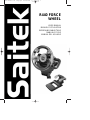 1
1
-
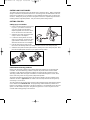 2
2
-
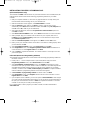 3
3
-
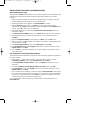 4
4
-
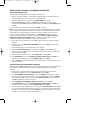 5
5
-
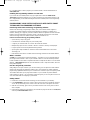 6
6
-
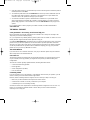 7
7
-
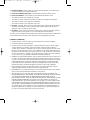 8
8
-
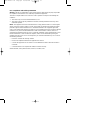 9
9
-
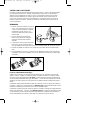 10
10
-
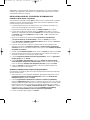 11
11
-
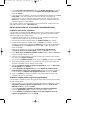 12
12
-
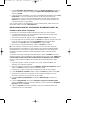 13
13
-
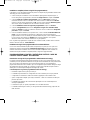 14
14
-
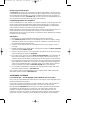 15
15
-
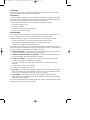 16
16
-
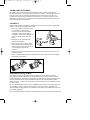 17
17
-
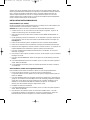 18
18
-
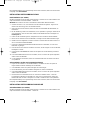 19
19
-
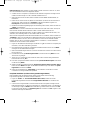 20
20
-
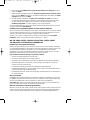 21
21
-
 22
22
-
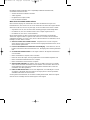 23
23
-
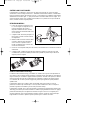 24
24
-
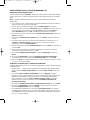 25
25
-
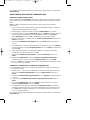 26
26
-
 27
27
-
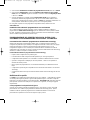 28
28
-
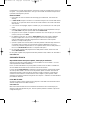 29
29
-
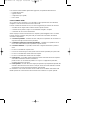 30
30
-
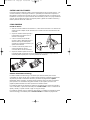 31
31
-
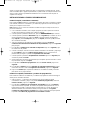 32
32
-
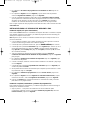 33
33
-
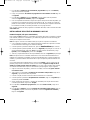 34
34
-
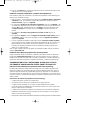 35
35
-
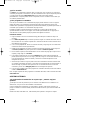 36
36
-
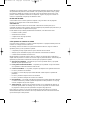 37
37
-
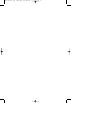 38
38
-
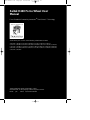 39
39
Saitek R440 Manuel utilisateur
- Catégorie
- Commandes de jeu
- Taper
- Manuel utilisateur
- Ce manuel convient également à
dans d''autres langues
- italiano: Saitek R440 Manuale utente
- English: Saitek R440 User manual
- español: Saitek R440 Manual de usuario
- Deutsch: Saitek R440 Benutzerhandbuch
Documents connexes
-
Saitek CYBORG 3D RUMBLE FORCE STICK Manuel utilisateur
-
Saitek 5 Manuel utilisateur
-
Saitek Cyborg evo Manuel utilisateur
-
Saitek Cyborg evo Manuel utilisateur
-
Saitek P2500 Manuel utilisateur
-
Saitek P880 Manuel utilisateur
-
Saitek Cyborg evo Wireless Manuel utilisateur
-
Saitek PC Gaming Le manuel du propriétaire
-
Saitek P2600 Manuel utilisateur
-
Saitek PZ31A Manuel utilisateur